工资表生成工资条(共分为三个表)
Excel技巧应用篇:将工资明细表转换成工资条格式
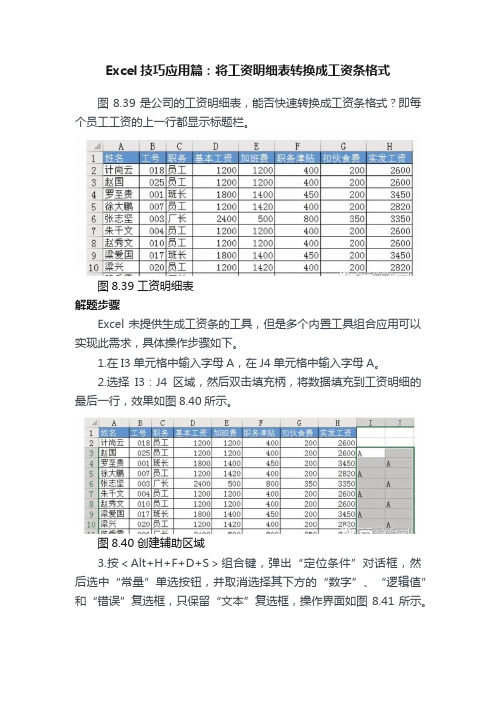
Excel技巧应用篇:将工资明细表转换成工资条格式图 8.39 是公司的工资明细表,能否快速转换成工资条格式?即每个员工工资的上一行都显示标题栏。
图8.39 工资明细表解题步骤Excel未提供生成工资条的工具,但是多个内置工具组合应用可以实现此需求,具体操作步骤如下。
1.在I3单元格中输入字母A,在J4单元格中输入字母A。
2.选择I3:J4区域,然后双击填充柄,将数据填充到工资明细的最后一行,效果如图8.40所示。
图8.40 创建辅助区域3.按<Alt+H+F+D+S>组合键,弹出“定位条件”对话框,然后选中“常量”单选按钮,并取消选择其下方的“数字”、“逻辑值”和“错误”复选框,只保留“文本”复选框,操作界面如图8.41所示。
图8.41 设置定位选项4.单击“确定”按钮执行定位,然后右键单击任意一个已选中的单元格,并从右键菜单中选择“插入”,弹出“插入”对话框。
5.选择“插入”对话框中的“整行”,然后单击“确定”按钮执行插入行操作。
图8.42展示了插入方式的设置界面,图8.43则是插入整行后的效果。
图8.42 设置插入方式图8.43 插入空行后的效果6.复制第一行。
7.选择A1:A20,然后按<Alt+H+F+D+S>组合键,弹出“定位条件”对话框,然后选中“空值”单选按钮,并单击“确定”按钮执行定位。
图8.44是定位条件设置界面,图8.45则是定位效果。
图8.44 设置定位条件图8.45 定位效果8.按组合键<Ctrl+V>,粘贴标题到空行中,粘贴后效果如图8.46所示。
图8.46 复制标题到空行9.删除I:J区域的辅助数据。
知识扩展1.本例的重点在于辅助区域的应用,通过辅助区域定位需要插入行的单元格。
当插入空行后,其他操作都相当简单。
使用辅助区域时要注意两点,其一是输入的字符没有任何限制,使用任何字符都可以,而非只能使用字母“A”;其二是必须从第二个职员信息处开始,因为第一个职员的工资信息上方已经存在标题行。
工资表转化工资条操作步骤
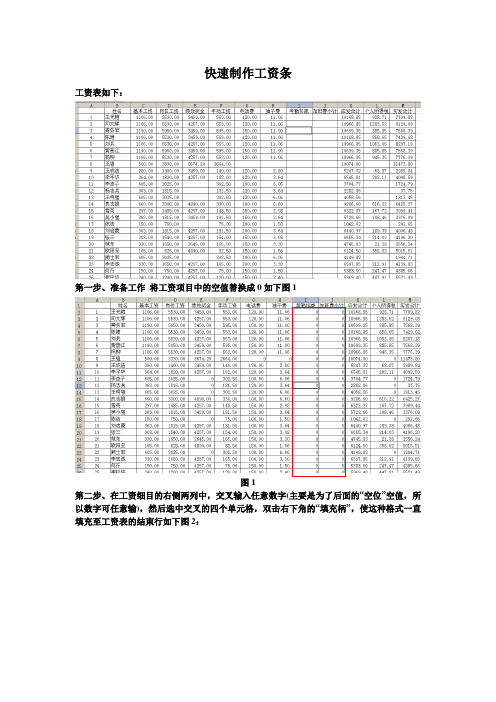
快速制作工资条
工资表如下:
第一步、准备工作将工资项目中的空值替换成0如下图1
图1
第二步、在工资细目的右侧两列中,交叉输入任意数字(主要是为了后面的“空位”空值,所以数字可任意输),然后选中交叉的四个单元格,双击右下角的“填充柄”,使这种格式一直填充至工资表的结束行如下图2:
图2
填充后如下图
3
图3 第三步、选择从第三行后的工资表内容如图,
执行“编辑”→“定位”
命令如图4,在打开的“定位”对话框中单击“定位条件”按钮,在打开的“定位条件”对话框中,选择“空值”如图5,然后单击“确定”按钮如图6
图4
图5
图6
第四步、执行“插入”→“行”命令,这时便会从第三行开始,每一行的前面插入了一个空行如图7
图7
第五步、复制表头的工资细目数据,选中第三行后的数据区域,执行“编辑”→“定位”命令,在打开的“定位”对话框中单击“定位条件”按钮,在打开的“定位条件”对话框中,选择“空值”,然后单击“确定”按钮,这时会选中刚插入的空行如图8,执行“编辑”→“粘贴”命令,这时工资条就算制作完成了如图9
图8
图9。
excel模板-工资表生成工资条

工资绩效
工资出勤
天数请假
天数请假
扣款月度
奖金 工龄
补贴 学历
补贴技能
补贴 话费
补贴 午餐
补贴 交通补贴 基本
工资岗位
工资绩效
工资出勤
天数请假
天数请假
扣款月度
奖金 工龄
补贴 学历
补贴技能
补贴 话费
补贴 午餐
补贴 交通补贴 5000 21 2000 300 105
基本
工资岗位
工资绩效
工资出勤
天数请假
天数请假
扣款月度
奖金 工龄
补贴 学历
补贴技能
补贴 话费
补贴 午餐
补贴 交通补贴 2100 500 20 1 119.54 300 30 100 300 100
x
y
z
考核扣款
应发工资 3310.45977
基本
工资岗位
工资绩效
工资出勤
天数请假
职员姓名 职员姓名 职员姓名 张三 职员姓名 李四 职员姓名 王五 职员姓名
年 月 年 月 年 月 2012年2月 年 月 2012年2月 年 月 2012年2月 年 月
基本
工资岗位
工资绩效
工资出勤
天数请假
天数请假
扣款月度
奖金 工龄
补贴 学历
补贴技能
补贴 话费
补贴 午餐
补贴 交通补贴 基本
x x x
y y y
z z z
考核扣款 考核扣款 考核扣款
应发工资 应发工资 应发工资 7405
个人投保 其他
代扣款 个人投保 其他
代扣款 个人投保 其他
代扣款 550 个人投保 其他
Excel快速制作工资条的7种方法

Excel快速制作工资条的7种方法
要是实在想不出什么办法,可用前1——4种办法
1、就用排序法!
在辅助列中输入1.2.3...这样的序列号,再复制该序列到下面的行、在表格下粘贴相同行数的标题行,然后根据辅助列排序。
2.插入行法(单行标题)在辅助列中对角线输入数字,然后定位常量,插入整行。
然后复制标题行,再定位第1列空值,粘贴标题行。
3.插入行法(双行标题)如果是标题行含合并单元格的2行标题,则在拖入行后再次定位插入行,然后再粘贴。
4.替换生成引用法、复制引用位置,然后替换成公式引用,然后粘贴标题行。
5.VLOOKUP函数法、
=VLOOKUP($A10,$A$1:$G$6,COLUMN(B1),0)
6、=OFFSET(Sheet1!A$2,ROW()/2+1,0),先把标题复制第二个表——输入公式——填充公式所在行——同时选中标题和公式所在行——同时向下拖
7、=IF(MOD(ROW(),2)=1,OFFSET(Sheet1!A$2,ROW()/2+1,0))、操作方法同上图一样。
2022工资表自动生成工资条模板

2022工资表自动生成工资条模板2022工资表自动生成工资条模板工资条月份部门姓名根本工资岗位工资绩效工资补贴加班工资考勤考核月度奖平安奖其他调整应发合计养老医保失业公积金扣税代扣其它实发合计2022年2月财务部王刚1500.00 3900.001450.00 300.00 0.00 -20.00 100.00 100.00 100.007430.00 594.27 4.00 37.14 550.00 151.44 50.00 6043.15 月份部门姓名根本工资岗位工资绩效工资补贴加班工资考勤考核月度奖平安奖其他调整应发合计养老医保失业公积金扣税代扣其它实发合计2022年2月财务部李明明1500.00 3900.001450.00 300.00 0.00 -300.00 700.00 100.00 -400.007250.00 594.27 4.00 37.14 550.00 114.60 0.00 5949.99 月份部门姓名根本工资岗位工资绩效工资补贴加班工资考勤考核月度奖平安奖其他调整应发合计养老医保失业公积金扣税代扣其它实发合计2022年2月财务部王谦1500.00 3900.001450.00 300.00 648.10 -201.50 1000.00 100.00 0.008696.60 594.27 4.00 37.14 550.00 171.41 0.00 7339.78 月份部门姓名根本工资岗位工资绩效工资补贴加班工资考勤考核月度奖平安奖其他调整应发合计养老医保失业公积金扣税代扣其它实发合计2022年2月财务部胡成猛1500.00 3900.001450.00 300.00 216.03 0.00 1202.00 100.00 0.00 8668.03594.27 4.00 37.14 550.00 150.71 0.00 7331.91 月份部门姓名根本工资岗位工资绩效工资补贴加班工资考勤考核月度奖平安奖其他调整应发合计养老医保失业公积金扣税代扣其它实发合计2022年2月人力资程磊磊1500.00 3900.001450.00 300.00 0.00 0.00 100.00 100.00 600.00 7950.00594.27 4.00 37.14 550.00 189.10 0.00 6575.49 月份部门姓名根本工资岗位工资绩效工资补贴加班工资考勤考核月度奖平安奖其他调整应发合计养老医保失业公积金扣税代扣其它实发合计2022年2月人力资章太龙1500.00 3900.001450.00 300.00 0.00 0.00 100.00 100.00 600.00 7950.00594.27 4.00 37.14 550.00 0.00 0.00 6764.59 月份部门姓名根本工资岗位工资绩效工资补贴加班工资考勤考核月度奖平安奖其他调整应发合计养老医保失业公积金扣税代扣其它实发合计2022年2月人力资张科1500.00 3900.001450.00 300.00 216.03 0.00 100.00 100.00 0.00 7566.03193.49 4.00 12.09 550.00 203.31 0.00 6603.14 月份部门姓名根本工资岗位工资绩效工资补贴加班工资考勤考核月度奖平安奖其他调整应发合计养老医保失业公积金扣税代扣其它实发合计2022年2月人力资赵大哥1500.00 3900.001450.00 300.00 0.00 0.00 100.00 100.00 0.00 7350.00193.49 4.00 12.09 550.00 159.21 0.00 6431.21 月份部门姓名根本工资岗位工资绩效工资补贴加班工资考勤考核月度奖平安奖其他调整应发合计养老医保失业公积金扣税代扣其它实发合计2022年2月人力资李小路1500.00 3900.001450.00 300.00 216.03 0.00 100.00 100.00 600.008166.03 193.49 4.00 12.09 550.00 240.81 0.00 7165.64 月份部门姓名根本工资岗位工资绩效工资补贴加班工资考勤考核月度奖平安奖其他调整应发合计养老医保失业公积金扣税代扣其它实发合计2022年2月销售部杨坤伟1500.00 3900.001450.00 300.00 0.00 0.00 100.00 100.00 0.00 7350.00193.49 4.00 12.09 550.00 159.21 0.00 6431.21 月份部门姓名根本工资岗位工资绩效工资补贴加班工资考勤考核月度奖平安奖其他调整应发合计养老医保失业公积金扣税代扣其它实发合计2022年2月销售部齐达开1500.00 3900.001450.00 300.00 0.00 0.00 100.00 100.00 0.00 7350.00193.49 4.00 12.09 550.00 159.21 0.00 6431.21。
excel制作工资条的步骤方法

excel制作工资条的步骤方法
Excel是一款强大的电子表格软件,可以用来制作工资条。
以下是制作工资条的步骤方法:
1. 打开Excel并新建一个工作簿。
2. 在第一个单元格中输入标题,例如“工资条”。
3. 在下一行输入员工姓名、工号、部门等基本信息。
4. 在下面的行中输入工资项目,例如基本工资、津贴、奖金等。
5. 在最后一行中输入“总计”或“应发工资”。
6. 在每个工资项目的下方输入对应的金额。
7. 在“总计”或“应发工资”下方使用SUM函数计算出总金额。
8. 在工资条最下方留出空白行。
9. 在空白行中输入“扣款项目”,例如社保、公积金等。
10. 在下面的行中输入对应的金额。
11. 在空白行下方使用SUM函数计算出扣款总额。
12. 在工资条最后一行中使用SUM函数计算出实发工资。
13. 格式化工资条,例如设置字体、边框、背景色等。
14. 保存工资条并打印出来。
以上是Excel制作工资条的步骤方法,简单易学,可以在日常工作中使用。
- 1 -。
工资表转换成工资条方法整理,各种方法,快速转变
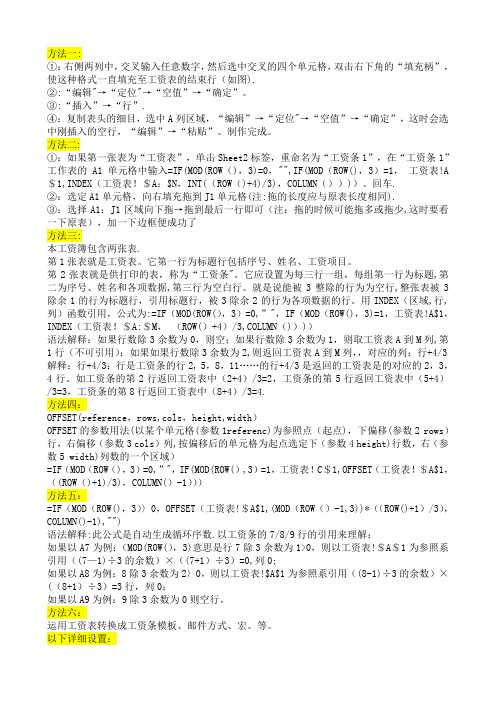
方法一:①:右侧两列中,交叉输入任意数字,然后选中交叉的四个单元格,双击右下角的“填充柄”,使这种格式一直填充至工资表的结束行(如图).②:“编辑"→“定位"→“空值”→“确定”。
③:“插入”→“行”.④:复制表头的细目,选中A列区域,“编辑”→“定位"→“空值”→“确定”,这时会选中刚插入的空行,“编辑”→“粘贴”。
制作完成。
方法二:①:如果第一张表为“工资表”,单击Sheet2标签,重命名为“工资条1”,在“工资条1”工作表的A1单元格中输入=IF(MOD(ROW(),3)=0,"",IF(MOD(ROW(),3)=1,工资表!A $1,INDEX(工资表!$A:$N,INT((ROW()+4)/3),COLUMN())))。
回车.②:选定A1单元格,向右填充拖到J1单元格(注:拖的长度应与原表长度相同).③:选择A1:J1区域向下拖→拖到最后一行即可(注:拖的时候可能拖多或拖少,这时要看一下原表),加一下边框便成功了方法三:本工资簿包含两张表.第1张表就是工资表。
它第一行为标题行包括序号、姓名、工资项目。
第2张表就是供打印的表,称为“工资条"。
它应设置为每三行一组,每组第一行为标题,第二为序号、姓名和各项数据,第三行为空白行。
就是说能被3整除的行为为空行,整张表被3除余1的行为标题行,引用标题行,被3除余2的行为各项数据的行。
用INDEX(区域,行,列)函数引用,公式为:=IF(MOD(ROW(),3)=0,”",IF(MOD(ROW(),3)=1,工资表!A$1,INDEX(工资表!$A:$M,(ROW()+4)/3,COLUMN())))语法解释:如果行数除3余数为0,则空;如果行数除3余数为1,则取工资表A到M列,第1行(不可引用);如果如果行数除3余数为2,则返回工资表A到M列,,对应的列;行+4/3 解释:行+4/3:行是工资条的行2, 5,8,11……的行+4/3是返回的工资表是的对应的2,3,4行。
EXCEL制作工资条的5种方法
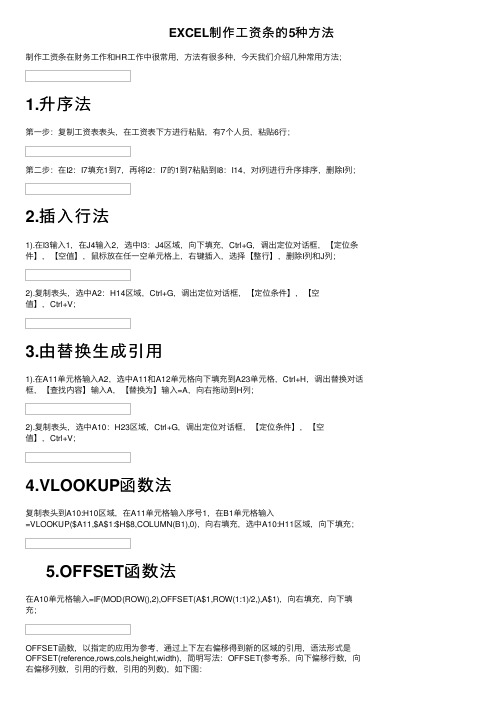
EXCEL制作⼯资条的5种⽅法制作⼯资条在财务⼯作和HR⼯作中很常⽤,⽅法有很多种,今天我们介绍⼏种常⽤⽅法;1.升序法第⼀步:复制⼯资表表头,在⼯资表下⽅进⾏粘贴,有7个⼈员,粘贴6⾏;第⼆步:在I2:I7填充1到7,再将I2:I7的1到7粘贴到I8:I14,对I列进⾏升序排序,删除I列;2.插⼊⾏法1).在I3输⼊1,在J4输⼊2,选中I3:J4区域,向下填充,Ctrl+G,调出定位对话框,【定位条件】,【空值】,⿏标放在任⼀空单元格上,右键插⼊,选择【整⾏】,删除I列和J列;2).复制表头,选中A2:H14区域,Ctrl+G,调出定位对话框,【定位条件】,【空值】,Ctrl+V;3.由替换⽣成引⽤1).在A11单元格输⼊A2,选中A11和A12单元格向下填充到A23单元格,Ctrl+H,调出替换对话框,【查找内容】输⼊A,【替换为】输⼊=A,向右拖动到H列;2).复制表头,选中A10:H23区域,Ctrl+G,调出定位对话框,【定位条件】,【空值】,Ctrl+V;4.VLOOKUP函数法复制表头到A10:H10区域,在A11单元格输⼊序号1,在B1单元格输⼊=VLOOKUP($A11,$A$1:$H$8,COLUMN(B1),0),向右填充,选中A10:H11区域,向下填充;5.OFFSET函数法在A10单元格输⼊=IF(MOD(ROW(),2),OFFSET(A$1,ROW(1:1)/2,),A$1),向右填充,向下填充;OFFSET函数,以指定的应⽤为参考,通过上下左右偏移得到新的区域的引⽤,语法形式是OFFSET(reference,rows,cols,height,width),简明写法:OFFSET(参考系,向下偏移⾏数,向右偏移列数,引⽤的⾏数,引⽤的列数),如下图:OFFSET(A1,3,2,3,2),意思是:从A1向下偏移3个单元格(到“赵四”),再向右偏移两个单元格(到'80“所在的单元格),后⾯两和参数3和2,是构成3⾏、2列的⼀个区域;前⾯再加⼀个SUM函数意思是对由OFFSET函数所构成的区域进⾏求和(即图中黄⾊区域部分)如参数有省略则按0计算,如上图中OFFSET(A1,4,)意思是从A1单元格向下偏移4个单元格,不向右偏移,也不够成区域,只是单个的单元格引⽤,即A5单元格内容;。
